Ser humano significa que somos propensos a olvidar. Afortunadamente, con la ayuda de la tecnología, es fácil estar al tanto de nuestras listas de tareas pendientes con un esfuerzo mínimo. Una de las formas más convenientes de recordar todo en su lista de tareas es establecer recordatorios basados en la ubicación. ¿Necesitas que te recuerden llamar a tu tía abuela en su cumpleaños? Puede indicarle a su teléfono que envíe una alerta una vez que haya llegado a su cafetería favorita para la hora del almuerzo. Crear recordatorios basados en la ubicación como estos es simple si tiene un dispositivo Android, y este artículo analiza todas las opciones para hacerlo.
¿Qué son los recordatorios basados en la ubicación?
Los recordatorios basados en la ubicación son alertas que se activan cuando usted (y su teléfono inteligente con GPS) se encuentran en una ubicación determinada. En algunos casos, también es posible elegir si desea que se le entregue el recordatorio al salir de un lugar determinado.
Deberá mantener los servicios de ubicación activados en todo momento si desea que estos recordatorios funcionen. Desafortunadamente, esto significa que la duración de la batería de su teléfono puede verse afectada, por lo que si no tiene su cargador con usted mientras está fuera por un período prolongado, lo mejor puede ser desactivar los recordatorios basados en la ubicación por un tiempo. Sin embargo, estos recordatorios pueden ser increíblemente útiles y le ahorrarán mucho tiempo y esfuerzo.
Configuración de un recordatorio basado en la ubicación
Hay algunas formas de establecer recordatorios basados en la ubicación en su dispositivo Android. Dado que la mayoría de los Android vienen con un montón de aplicaciones de Google preinstaladas, puede aprovecharlas fácilmente para configurar estos recordatorios. Echa un vistazo a todas las opciones para hacerlo a continuación.
1. Asistente de Google
El Asistente de Google puede ayudarlo a configurar un recordatorio basado en la ubicación de manera rápida y eficiente. Sin embargo, antes de comenzar, asegúrese de haber dado permiso al Asistente para usar la ubicación de su dispositivo Android.
- Despierta a tu Asistente diciendo «Ok Google». Alternativamente, si tiene la aplicación instalada en su teléfono, simplemente ábrala.

- Pídele al Asistente que «Establezca un recordatorio». Pronuncie las palabras claramente para que el asistente virtual las entienda.
- Cuando Google te pide el recordatorio, puedes escribirlo o decirlo en voz alta.
- Notarás dos opciones debajo del Recordatorio. Presiona «Agregar un lugar».

- Si configuró previamente las ubicaciones de su hogar/trabajo en Google Maps, Google sincronizará esa información con el Asistente y las ubicaciones aparecerán como opciones de ubicación para su recordatorio.

- Alternativamente, puede tocar «Seleccionar ubicación». Busque una ubicación en particular usando la barra en la parte superior.

- Una vez que haya seleccionado su ubicación, aparecerá debajo de su recordatorio.

- Presiona «Guardar».
- El Asistente confirmará la ubicación y el recordatorio.

2. Asigne recordatorios a alguien en su grupo familiar
Si ha configurado la Biblioteca familiar de Google, que le permite compartir las compras de Google Play con el resto de su familia, también puede asignarle a alguien de este grupo un recordatorio basado en la ubicación sin que tenga que mover un dedo. Si aún no ha creado una biblioteca familiar de Google, consulte a continuación.
Configurar la biblioteca familiar de Google
- Abra Google Play Store en su dispositivo.
- Presiona en tu foto de perfil en la esquina superior derecha de la pantalla.

- Seleccione «Configuración».

- Toca «Familia».

- Presiona «Registrarse en la Biblioteca familiar».

- En la página «Presentación de la Biblioteca familiar de Google Play», presione el botón «Registrarse» en la parte inferior.

- En la siguiente pantalla, toque «Continuar».

- Deberá configurar un método de «pago familiar».
- En la pantalla «Agregar cosas a la Biblioteca familiar», presione «Continuar».
- Omita la parte sobre compras elegibles presionando «Continuar».
- Comience a invitar a su familia a unirse al Grupo presionando «Continuar».

- Seleccione a los miembros de su familia de su libreta de direcciones y envíe las invitaciones. Puede agregar hasta cinco miembros.

- Los miembros de su familia deben recibir una invitación en forma de correo electrónico. Una vez que acepten, serán parte de su Grupo Familiar.
Establecer un recordatorio para alguien en su grupo
Ahora que ha agregado a los miembros de su familia al grupo, puede configurar fácilmente un recordatorio basado en la ubicación para ellos con el Asistente de Google. Tenga en cuenta que si están usando una cuenta de Google a través del trabajo o la escuela, esto no funcionará.
- Activa el Asistente de Google diciendo «Hola Google».
- Pídele al asistente virtual que cree un recordatorio para tu familiar. Di algo como “Recuérdale a Mira que compre manzanas”.

- Aparecerá la pantalla donde puede ingresar los detalles del recordatorio.
- Ingrese los detalles del recordatorio y configure la ubicación como se muestra en la sección anterior.

- Guarde el recordatorio y el Asistente confirmará que alertará a su familiar cuando esté en dicho lugar.

Con el recordatorio configurado, ambas partes podrán editarlo o eliminarlo en cualquier momento.
3. Aplicación de Google
También es posible configurar un recordatorio basado en la ubicación a través de la aplicación de Google. Sigue las instrucciones de abajo.
- Abre la aplicación de Google en tu teléfono.
- Toca tu foto de perfil en la esquina superior derecha de la pantalla.

- Seleccione «Recordatorios» de la lista que aparece.

- Toque el botón azul «Crear» en la parte inferior.

- Ingrese el título, luego marque la opción «Lugar».

- Desafortunadamente, solo puede elegir entre las ubicaciones de su hogar o trabajo. (Nuevamente, debe haberlos guardado de antemano en Google Maps para que esto funcione).

4. Usa Google Keep
Otra aplicación que se puede usar para configurar un recordatorio basado en la ubicación es Google Keep. Siga las instrucciones a continuación para aprender cómo hacerlo.
- Abra la aplicación en su teléfono.
- Toque el botón «+» en la esquina inferior derecha de la pantalla.

- Agregue un título a su nota e indique información adicional si lo desea.
- Toque el ícono en forma de campana en la esquina superior derecha.

- Presiona «Elegir un lugar».

- Seleccione «Editar ubicación».

- Busca tu ubicación y selecciónala.
- La ubicación aparecerá en el recordatorio/nota.

Tenga en cuenta que es posible que se le solicite que dé permiso a la aplicación para acceder a su información de fondo. Si no otorga permiso, el recordatorio no funcionará según lo previsto.
5. Aplicación de terceros
¿No te gusta usar una aplicación de Google? Son bastante convenientes, ya que la mayoría de los teléfonos Android vienen con una o más de estas aplicaciones preinstaladas. Pero si quieres distanciarte un poco de Google, puedes probar una aplicación de terceros, como garrapatagarrapata, para configurar sus recordatorios basados en la ubicación. Siga los pasos a continuación para indicarle a TickTick que le recuerde algo cuando llegue a un lugar determinado.
- Abra la aplicación en su teléfono.
- Presione el botón «+» en la esquina inferior derecha.

- Escriba su recordatorio y agregue una fecha y hora si lo desea, luego presione la flecha en el óvalo azul.

- Ahora que ha creado su recordatorio, toque el título para personalizarlo aún más.

- Toca los tres puntos en la esquina superior derecha.

- Seleccione «Ubicación» de la lista de opciones en la parte inferior.

- Encuentre su ubicación usando la barra «Buscar» en la parte superior.
- Puede elegir que le recuerden «Cuando llego» o «Cuando me voy».

Nuevamente, deberá otorgar permiso a la aplicación para acceder a su ubicación todo el tiempo antes de que pueda completar el proceso de configuración de un recordatorio basado en la ubicación.
Preguntas frecuentes
¿Cómo puedo asegurarme de que los servicios de ubicación estén habilitados en mi teléfono?
Necesita «Servicios de ubicación» habilitados para que funcionen los recordatorios basados en la ubicación. Para asegurarse de que ese sea el caso, vaya a «Configuración -> Ubicación» y active la función «Usar ubicación». También tenga en cuenta que si los modos «No molestar» están habilitados (incluido No molestar mientras conduce), estos recordatorios no funcionarán. En Android, vaya a «Configuración -> Bienestar digital y controles parentales -> No molestar» y desactive la opción No molestar.
¿Puedo configurar un recordatorio basado en la ubicación con Google Calendar?
No, no puede configurar un recordatorio basado en la ubicación desde Google Calendar. Sin embargo, puede establecer un recordatorio estándar desde allí. Si lo hace, Google se lo notificará con antelación mediante el envío de una notificación a su teléfono y/o mediante el envío de un correo electrónico.
¿Cuáles son algunas de las mejores aplicaciones para configurar recordatorios en Android?
Si solo está buscando una aplicación de recordatorio estándar, es posible que le interese consultar esta lista de las mejores aplicaciones para el trabajo. Algunas de las menciones en la lista también pueden ayudarlo a configurar recordatorios basados en la ubicación, pero no todos.
Credito de imagen: pexels

















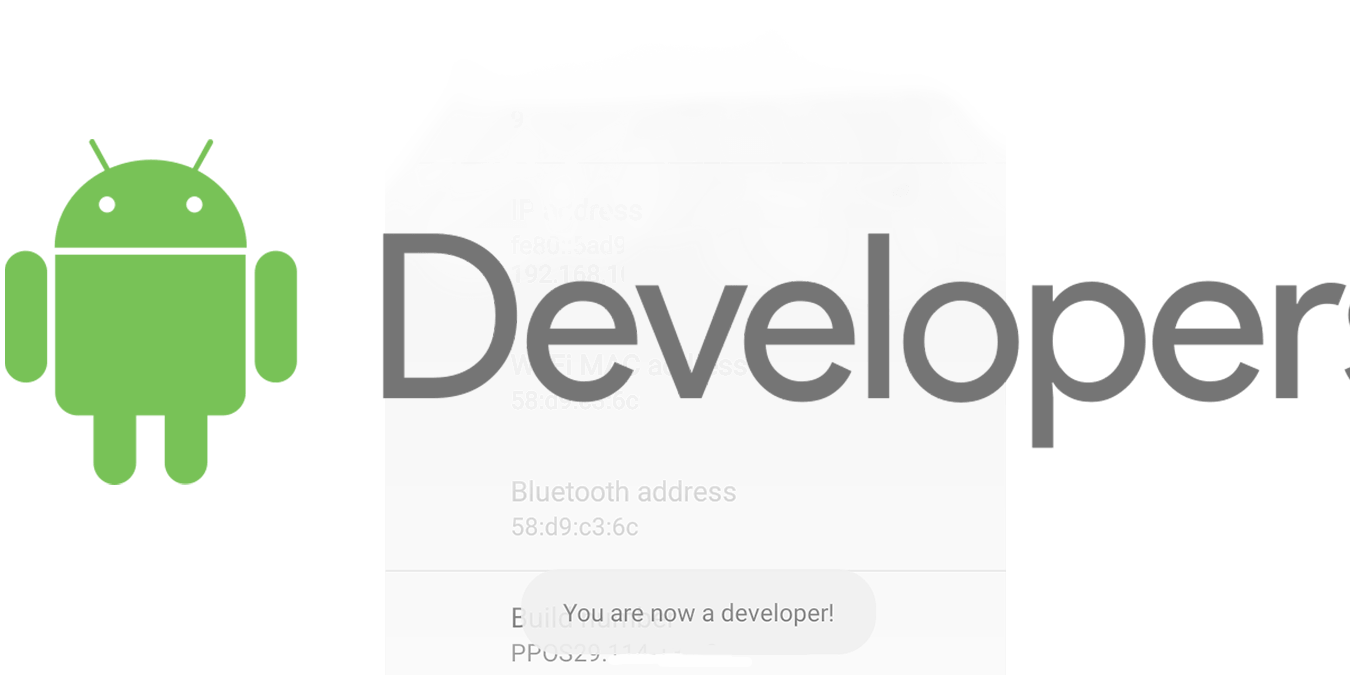

Danos tu opinión